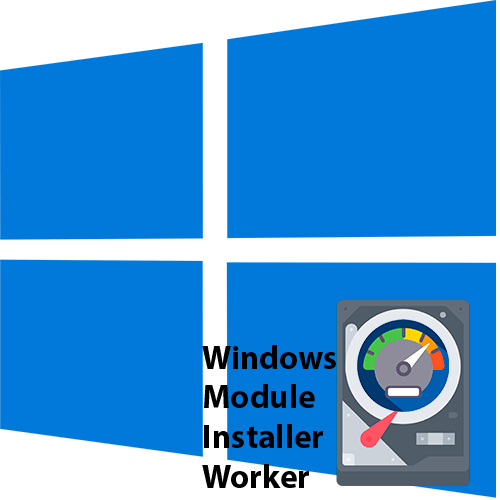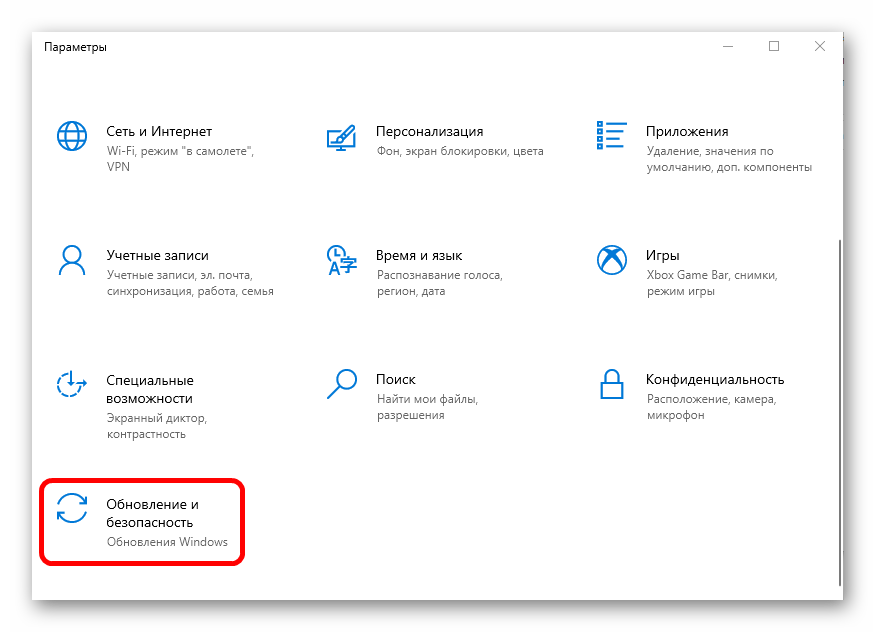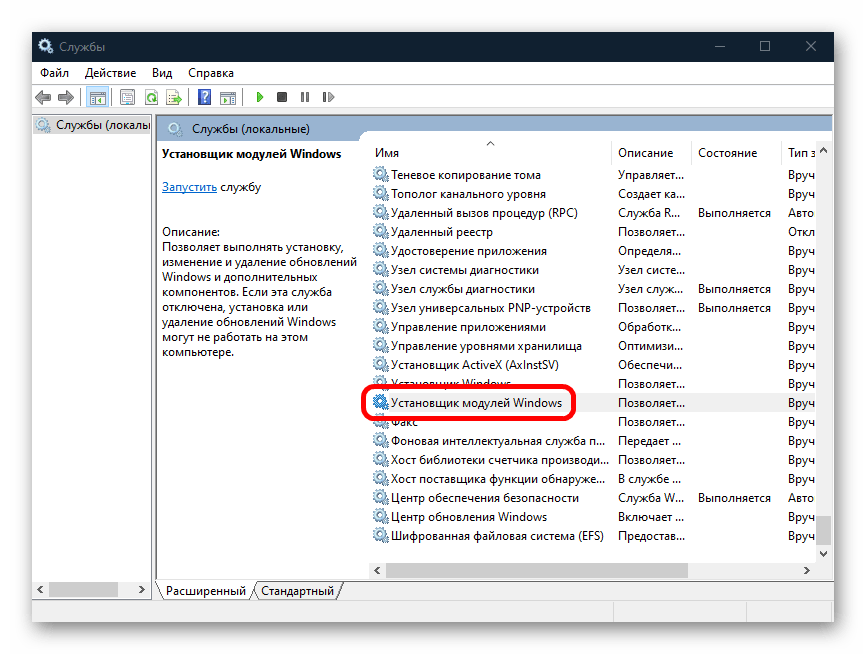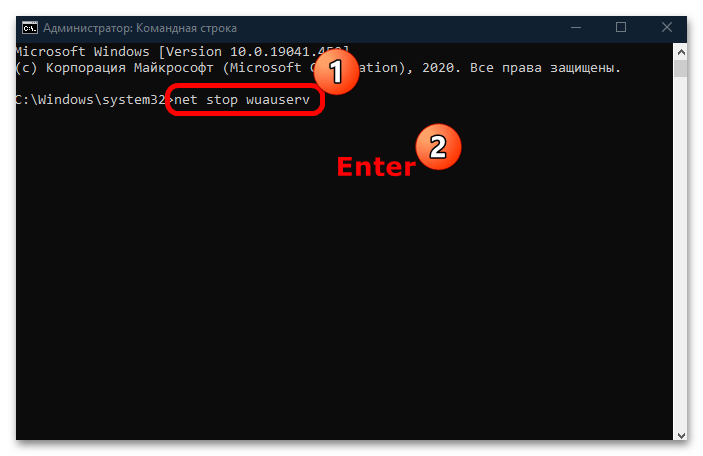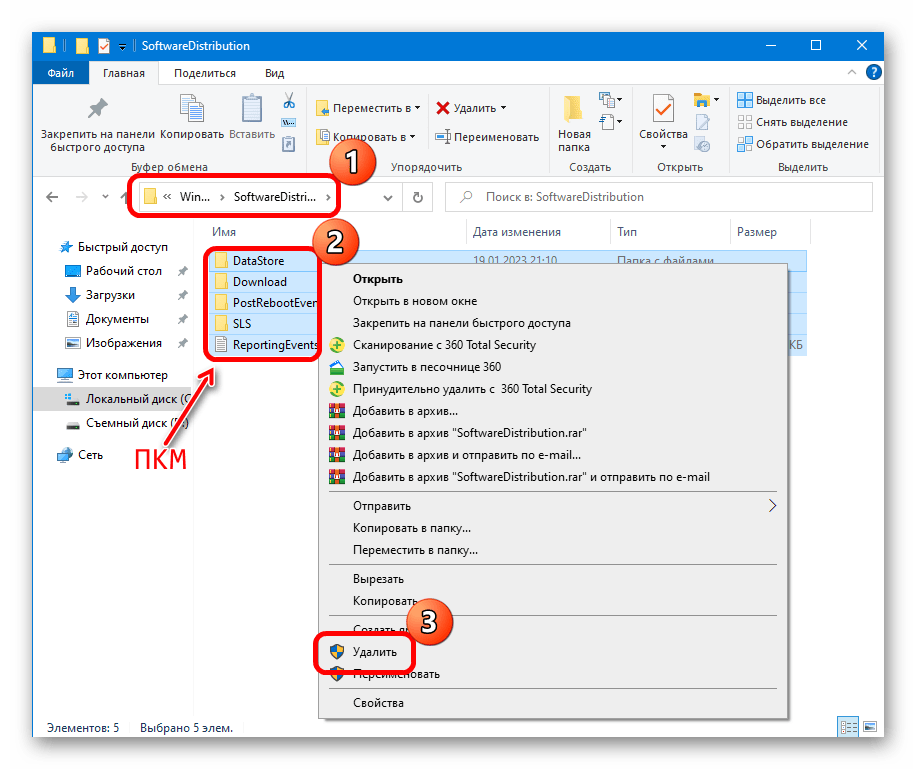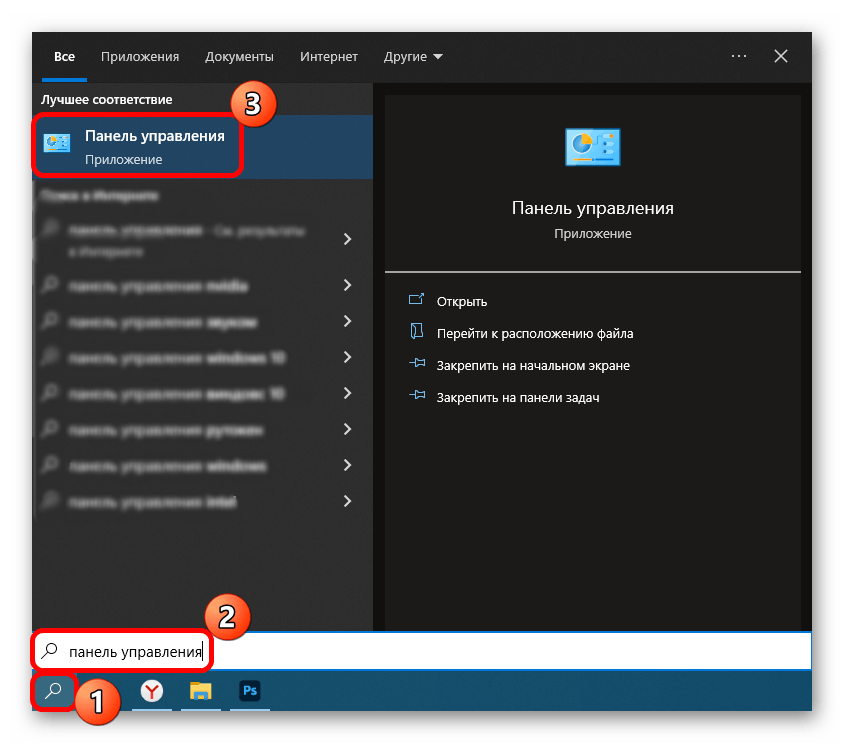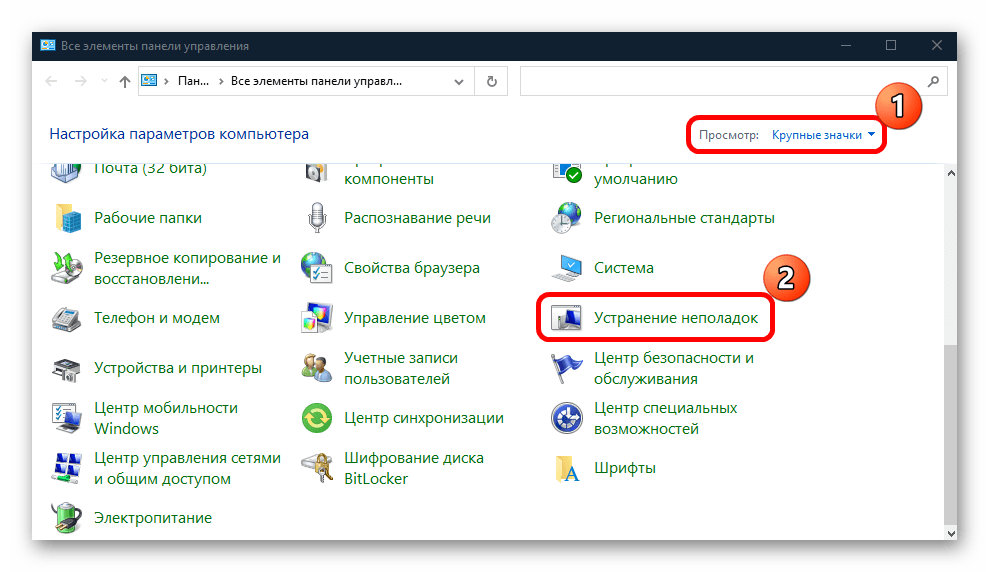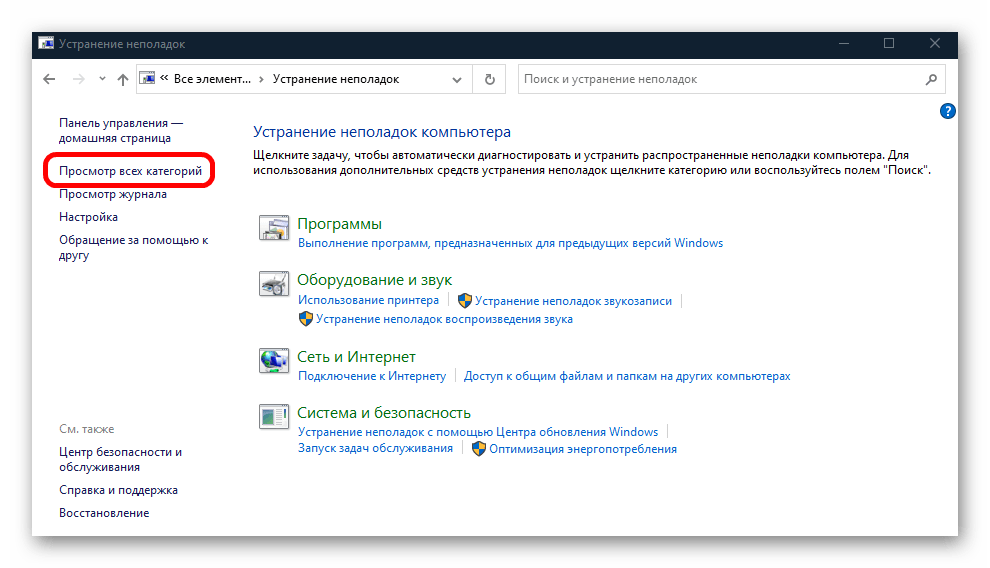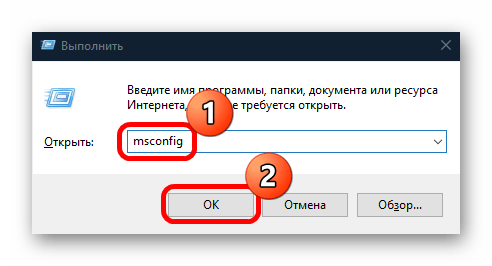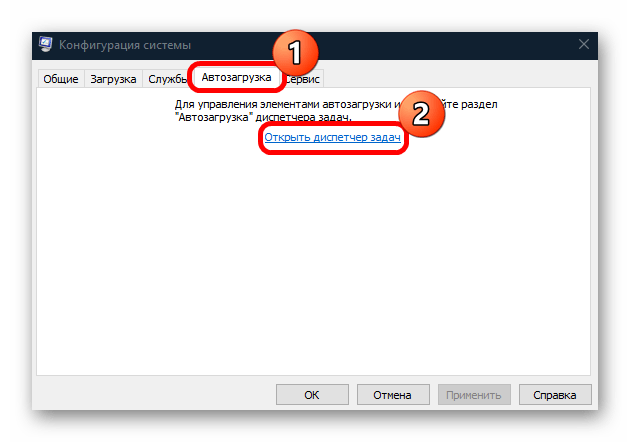As one of the many system processes on your Windows PC, the Windows Modules Installer Worker plays a critical part in how Windows operates. You may not know it yet, but this process helps to ensure that the Windows Update service works correctly. Just like ntoskrnl.exe and others, you can’t stop or disable it.
That doesn’t mean that you shouldn’t take an interest in what exactly the Windows Modules Installer Worker process does and whether it’s safe, especially if you see it with high CPU usage in Task Manager. To help you, here’s what you need to know about this important process, including how to troubleshoot it if problems appear.
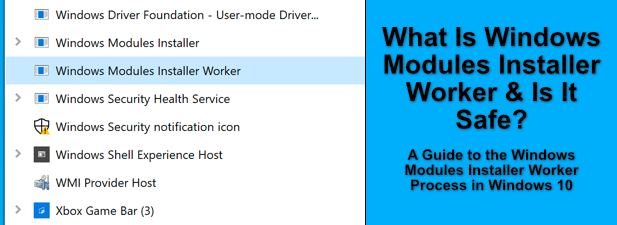
The Windows Modules Installer Worker (tiworker.exe) process is part of the Windows Update service that keeps your PC up-to-date. When Windows Update is scanning for, downloading, and installing updates on your PC, the Windows Modules Installer Worker process will be running.
The service will also run in the background when Windows boots up after an update, completing post-update configuration of your PC. Most of the time, you don’t need to pay much attention to tiworker.exe, as the process will run without you needing to do much (unless you’re installing updates manually).
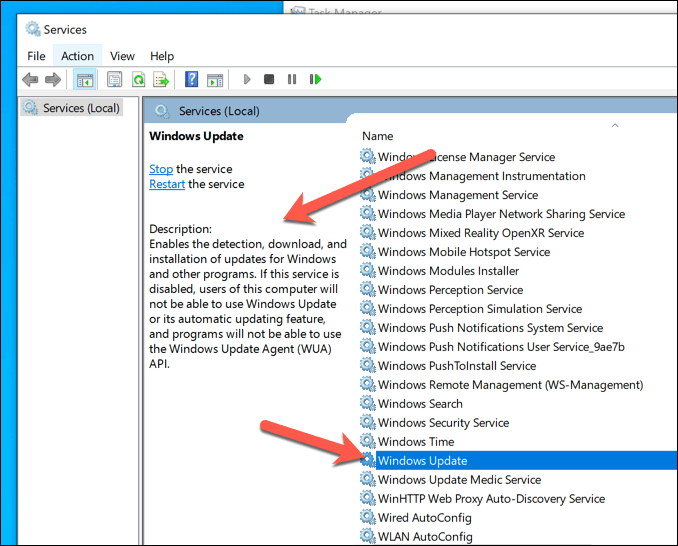
Considering how important Windows Update is as a Windows component, it’s fair to say that the Windows Modules Installer Worker process is safe to run. Attempting to end the process if it’s running, or otherwise interfere with it in any way, can cause issues that may result in broken Windows updates.
It isn’t possible to disable the Windows Update service in Windows 10, including tiworker.exe. If you try to do so, it may have unintended side effects, including breaking other Windows processes or, in a worst-case scenario, stopping your PC from running.
What Causes Windows Modules Installer Worker High CPU Usage Issues?
Unlike other system processes, such as csrss.exe, it’s fair to say that you may need to expect high CPU usage from the Windows Modules Installer Worker process. The Windows Update service will use a lot of system resources, especially when a major update is being installed.
This is unavoidable, but the impact on your PC will depend on your available system resources. If a Windows update is being installed, it may be advisable to close other running apps and allow for the process to complete. This will ensure that the demands on your PC are lower.
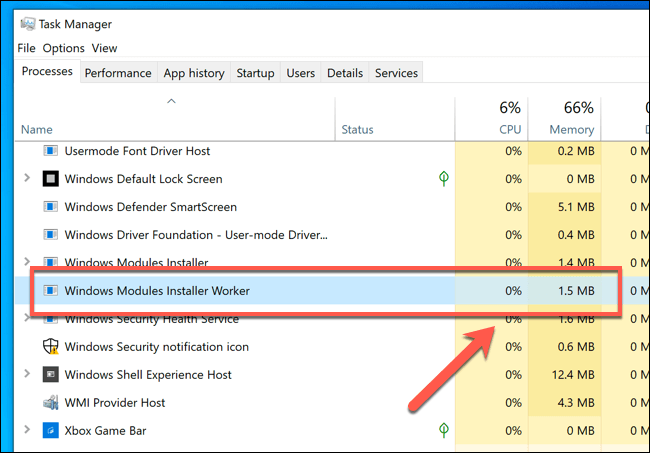
Because tiworker.exe is only used by Windows while updates are being prepared or installed, then you can expect to trace any issues with CPU, RAM, or disk usage back to the Windows Update service.
Once Windows has finished updating, the Windows Modules Installer Worker process should return to normal or stop entirely until it’s required again. If it doesn’t, you’ll need to troubleshoot Windows Update to try and resolve the problem.
Troubleshooting Windows Update Issues
When Windows Update has issues, then you’ll see the Windows Modules Installer Worker process under strain in Task Manager. If this is the case, you can check the current status of Windows Update (and troubleshoot it further) from the Windows Settings menu.
- To check the current status of Windows Update, right-click the Start menu and select the Settings option. This will open the Windows Settings menu.
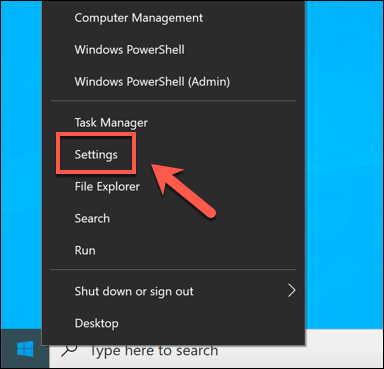
- In Windows Settings, select Update & Security > Windows Update. If any updates are in process (or if an update has failed to update), these will be listed under the Update Status section. You can check the status of previous updates by selecting the View update history option.
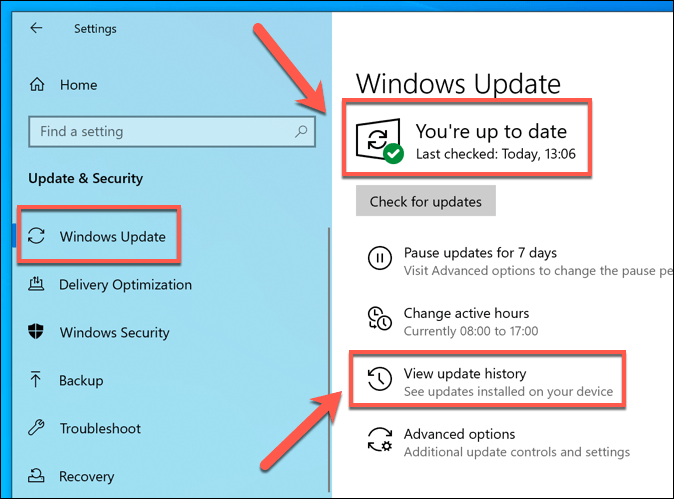
- If updates have failed (or if they won’t install), then you can use the Windows Troubleshooter to investigate the problem. In the Windows Settings menu, select Update & Security > Troubleshoot > Additional troubleshooters to access the Troubleshooter menu.
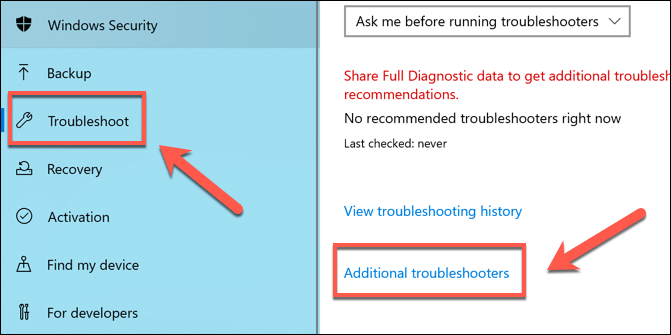
- In the Additional troubleshooters menu, select the Windows Update option to begin troubleshooting the Windows Update service (including the linked Windows Modules Installer Worker process), selecting the Run troubleshooter button to confirm.
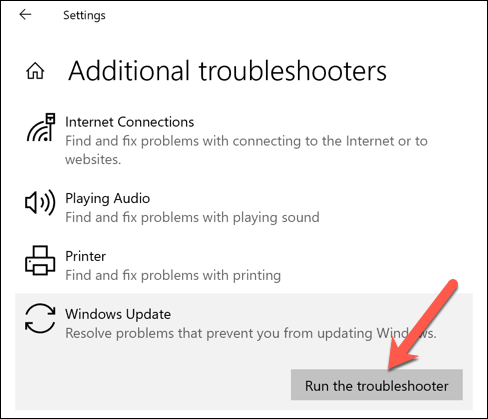
- A separate Diagnostic Troubleshooting Wizard window will open, with the Windows Troubleshooter automatically scanning and checking Windows Update for issues. If it detects any, it will attempt to fix these automatically, or it’ll inform you about the next steps you can take to fix them.
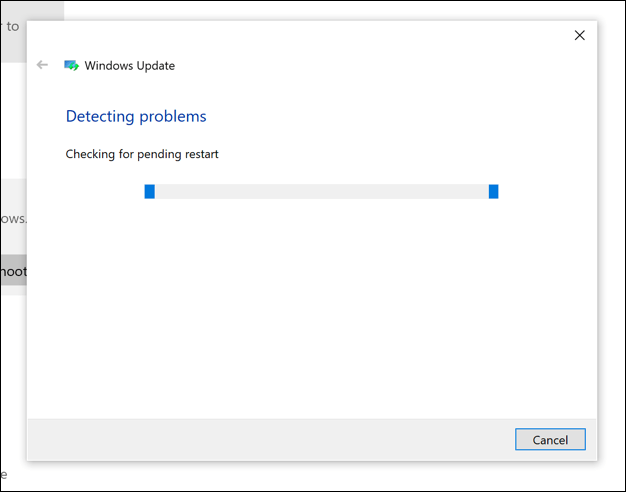
- If you want to view detailed information about Windows Update, you can select the View detailed information option once the process is complete. This will give you a breakdown of the checks it completed, allowing you to pinpoint any potential issues with the service.
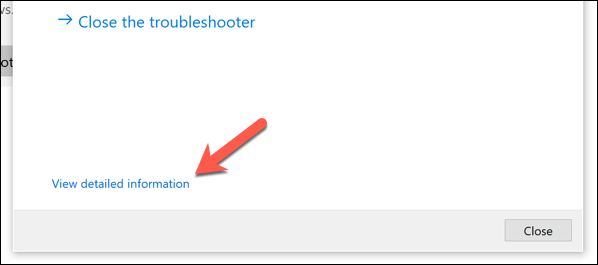
How to Check If Windows Modules Installer Worker is a Genuine System Process
In some cases, malware will try to hijack your Windows installation by pretending to be system process files like tiworker.exe. While this is a rare enough occurrence in Windows 10, it can still happen, so if your system is infected, you may not realize that non-genuine processes are running until it’s too late to prevent damage.
If you see the Windows Modules Installer Worker process with high CPU usage, and you’re confident that Windows Update isn’t running (even in the background), then this could be due to a non-genuine system process. Thankfully, it’s very easy to check whether the tiworker.exe service running on your PC is genuine or not.
- To do this, you’ll need to open Windows Task Manager. Right-click the taskbar to do this, then select the Task Manager option.
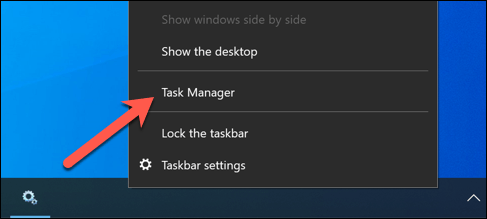
- In the Task Manager window, open the Processes tab and look for Windows Modules Installer Worker (or tiworker.exe in the Details tab instead). Right-click the process, then select the Open file location option.
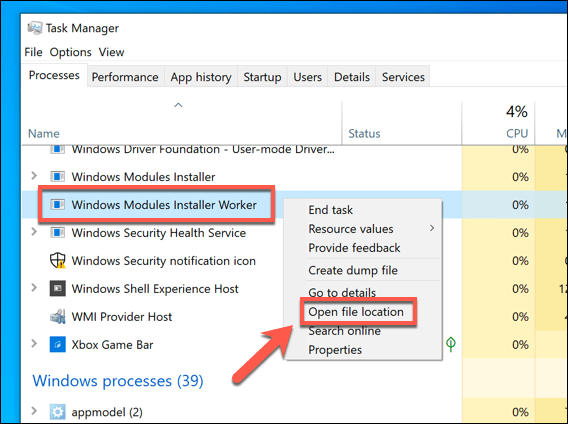
- This will open Windows File Explorer to the location where the tiworker.exe file is running from. If the file is a genuine system process, this will locate the file in a subfolder in the C:\Windows\WinSxS directory.
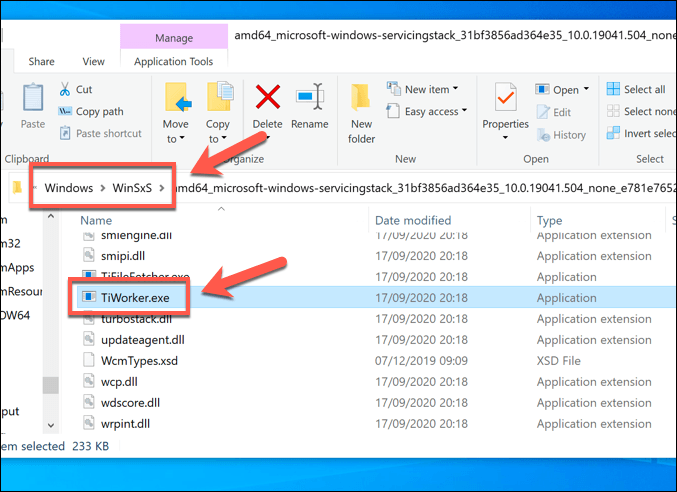
If Windows File Explorer opens in any other location, then the process running on your PC is unlikely to be the genuine Windows Update process. If this is the case, you’ll need to schedule an antivirus scan using Windows Defender or by using third-party anti-malware software.
Protecting Against Rogue Windows Processes
The Windows Modules Installer Worker process is just one of many important, genuine system processes that you’ll see from time to time in the Windows Task Manager. Windows can’t run without them since they act as the cogs that bring the entire system together, from basic processes like yourphone.exe to the system kernel itself.
Of course, if you do find a rogue service on your PC pretending to be a system process, you’ll need to stop and run a malware scan at your earliest convenience. While rare, malware can and will act to hide itself by attaching or replacing system processes. If all else fails, you may have to wipe and reinstall Windows to solve it.
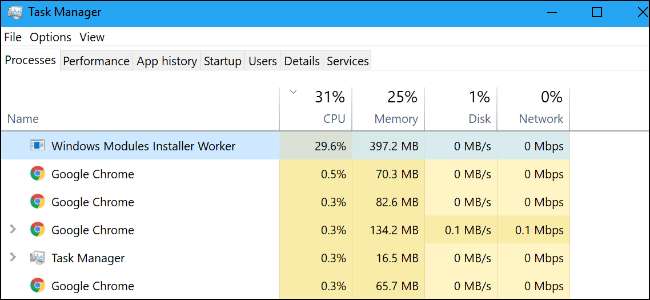
Если вы слышите, как вентиляторы вашего компьютера крутятся и становится сильнее без видимой причины, проверьте
Диспетчер задач
и вы можете увидеть, что «Установщик модулей Windows» использует много ресурсов процессора и диска. Этот процесс, также известный как TiWorker.exe, является частью операционной системы Windows.
СВЯЗАННЫЕ С:
Что это за процесс и почему он выполняется на моем компьютере?
Эта статья является частью
наша текущая серия
объяснение различных процессов в диспетчере задач, например
Брокер времени выполнения
,
svchost.exe
,
dwm.exe
,
ctfmon.exe
,
rundll32.exe
,
Adobe_Updater.exe
, а также
многие другие
. Не знаете, что это за услуги? Лучше начни читать!
Что такое установщик модулей Windows?
Этот системный процесс «позволяет устанавливать, изменять и удалять обновления Windows и дополнительные компоненты», согласно описанию службы.
СВЯЗАННЫЕ С:
Что делают «дополнительные функции» Windows 10 и как их включать и выключать
Windows 10 автоматически устанавливает обновления операционной системы через Центр обновления Windows, поэтому этот процесс, скорее всего, просто устанавливает обновления в фоновом режиме. Однако, если вы решите удалить обновление или
добавить или удалить необязательную функцию Windows
, рабочий процесс установщика модулей Windows также должен будет поработать.
Хотя процесс называется Windows Modules Installer Worker на обычной вкладке «Процессы» в диспетчере задач Windows 10, его имя файла — TiWorker.exe, и вы увидите, что оно отображается на вкладке «Подробности».

Microsoft выпускает обновления во вторник патчей, второй вторник каждого месяца. При необходимости они также могут выпускать обновления в другие дни. Если этот процесс использует много ресурсов ЦП, вероятно, ваш компьютер только что загрузил новые обновления от Microsoft.
Возможно, вам придется перезагружать компьютер для установки этих обновлений, но может и не потребоваться, но Windows выполняет много обновлений в фоновом режиме, поэтому вы можете продолжать использовать компьютер, пока он устанавливает обновления.
Почему он использует так много процессора?
Вот и плохие новости: насколько мы можем судить, периодическая высокая загрузка ЦП рабочим процессом установщика модулей Windows в Windows 10 — это нормально.
Хорошая новость заключается в том, что, если вы позволите ему запуститься, процесс в конечном итоге завершится и перестанет использовать ресурсы процессора и диска. Рабочий процесс установщика модулей Windows завершится, и он исчезнет из запущенных процессов в диспетчере задач. Сколько времени это займет, зависит от скорости процессора и хранилища вашего компьютера, а также от того, сколько обновлений необходимо установить.
Могу ли я отключить это?
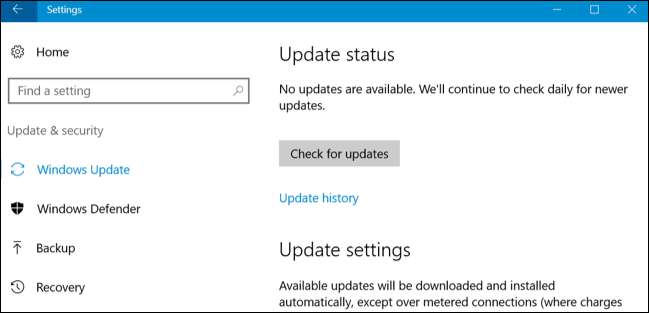
В Интернете вы увидите несколько плохих советов, в которых рекомендуется отключить системную службу установщика модулей Windows, чтобы этого не произошло. Это помешает Windows правильно установить обновления, и вы не должны этого делать.
СВЯЗАННЫЕ С:
Как, когда и зачем устанавливать подключение по счетчику в Windows 10
Точно так же другие могут рекомендовать
установка сетевого подключения на «ограниченное»
, Что предотвратит автоматическую загрузку и установку множества обновлений Windows 10. Это предотвратит активацию установщика модулей Windows, но на вашем компьютере не будут установлены важные обновления безопасности, которые могут защитить вас от вредоносных программ, таких как
Программа-вымогатель WannaCry
, который использовал ошибку, исправленную за два месяца до ее выпуска. Избегать обновлений операционной системы опасно, и мы не рекомендуем этого делать.
Конечно, вы можете установить обновления вручную, но в любом случае рабочий процесс установщика модулей Windows будет запускаться после обновления вручную. Вероятно, лучше всего просто перекусить и позволить процессу TiWorker.exe время от времени делать свое дело. Windows устанавливает обновления именно так, и это для вашего же блага.
Это вирус?
СВЯЗАННЫЕ С:
Какой лучший антивирус для Windows 10? (Достаточно ли хорош Защитник Windows?)
Этот процесс является частью самой Windows. Мы не видели сообщений о вредоносных программах, маскирующихся под Windows Modules Installer Worker или процесс TiWorker.exe. Однако, если вас беспокоит вредоносное ПО, всегда полезно
запустите сканирование с помощью предпочитаемой антивирусной программы
чтобы проверить, что не так.
Если вы думаете, что что-то не так
Если вы думаете, что что-то действительно не так — возможно, рабочий процесс установщика модулей Windows отключается в течение нескольких часов или вы думаете, что он выполняется слишком часто, — вы можете предпринять некоторые шаги по устранению неполадок. Это не поможет, если процесс просто выполняется по нормальным причинам, но потенциально может решить проблемы с Центром обновления Windows и самой операционной системой Windows, которые могут вызвать проблемы со службой установщика модулей Windows.
СВЯЗАННЫЕ С:
Как заставить Windows устранять проблемы вашего компьютера за вас
Центр обновления Windows
средство устранения неполадок
может найти и исправить проблемы с Центром обновления Windows, которые могут вызвать проблемы. Чтобы запустить его в Windows 10, перейдите в Настройки> Обновление и безопасность> Устранение неполадок> Центр обновления Windows> Запустить средство устранения неполадок. Примените любые исправления, предлагаемые средством устранения неполадок.
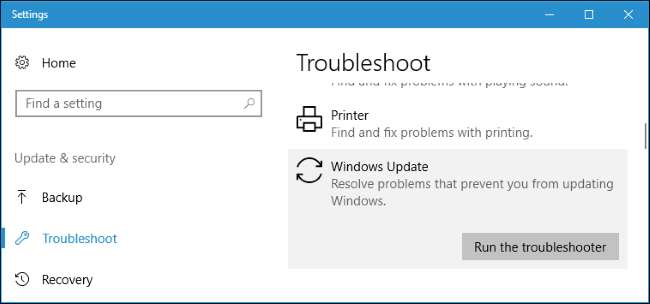
Если средство устранения неполадок не помогает, вы можете попробовать
с помощью инструментов SFC или DISM
для сканирования вашего компьютера на наличие поврежденных или отсутствующих системных файлов.
СВЯЗАННЫЕ С:
Как исправить Центр обновления Windows, когда он зависает или зависает
Вы также можете ознакомиться с нашим руководством по
что делать, если Центр обновления Windows завис
, чтобы убедиться, что Центр обновления Windows работает правильно.
И, если ничего не помогает, всегда можно попробовать
сброс вашего ПК до заводского состояния по умолчанию
и начиная с новой операционной системы.
What Is “Windows Modules Installer Worker” And Why Is It Running On My PC?
Windows Modules Installer Worker — High Disk Usage?
Stop Windows Modules Installer Worker Process
Windows Modules Installer Worker Causes High CPU Usage. How To Fix It?
Windows Modules Installer Worker | Tiworker.exe Windows Modules Installer Worker | How To Fix It Now
Fix “Please Wait For The Windows Module Installer”
Fix Windows Modules Installer Worker High CPU Usage On Windows 10
Fixed: Windows Modules Installer Worker Cause High CPU
How To Fix Windows Modules Installer Service : Improve Speed Of Your PC
حل مشكلة Windows Modules Installer Worker إستهلاك المعالج والرامات والهارد TiWorker.exe
Windows Modules Installer Worker Consume CPU En Windows 8 / Windows Server 2012
Windows 10 : How To Start Or Stop Windows Modules Installer Service
W10 :Windows Modules Installer Proceso Solucionado Español Windows 10
Windows Modules Installer High CPU Usage In Windows 10 (Solved)
Fix: «Windows Modules Installer High CPU Usage In Windows 10»
Windows Installer, Windows Installer Modules, Update Issues — Windows 7 (build 7600, Vista Too)
Содержание
- Что это за процесс
- Вариант 1: Снижаем нагрузку на диск
- Способ 1: Принудительная установка обновлений
- Способ 2: «Диспетчер задач»
- Способ 3: Отключение службы
- Вариант 2: Исправление ошибок в работе «Центра обновления»
- Способ 1: Ручная очистка папки с кешем
- Способ 2: Приостановка работы стороннего антивируса
- Способ 3: Использование диагностических утилит
- Способ 4: Проверка целостности системных файлов
- Способ 5: Чистая загрузка ОС
- Вопросы и ответы
Что это за процесс
Нередко пользователи Windows 10 сталкиваются с проблемой, когда процесс «Windows Module Installer Worker» грузит жесткий диск и память, что затрудняет работу с системой. Этот процесс активируется специальным системным файлом – «Ti.Worker.exe», который запускает установщика модулей. Но если копнуть глубже, то все эти действия напрямую связаны со службой «TrustedInstaller», предназначенной для поиска обновлений для «десятки», а также автоматического выполнения обслуживания, например фоновой дефрагментации и других действий.
Когда службы работает, то, соответственно, рассматриваемый модуль начинает сильно грузить компоненты компьютера или ноутбука, и особенно это заметно на слабом «железе».
Следует отметить, что «Ti.Worker.exe» — важный программный компонент Виндовс. Без него необходимые обновления безопасности не будут найдены и установлены, что приводит к снижению защиты системы. Также он нужен для автоматического устранения проблемы, если какой-либо апдейт содержит в себе ошибки.
Если «Windows Module Installer Worker» грузит систему, то обычно достаточно немного подождать, пока установщик модулей завершит свою работу, – загруженность пройдет, когда все необходимые операции будут выполнены. К сожалению, это может занимать довольно долгое время – вплоть до нескольких часов, что зависит от вычислительных мощностей вашего ПК. Также долгое ожидание может быть связано и с тем, что ОС давно не обновлялась. Если выходит так, что работать за компьютером становится практически невозможно, а сделать что-либо необходимо прямо сейчас, можно вручную снизить нагрузку на диск, о чем мы и поговорим ниже.
Забегая наперед, добавим, что бывают ситуации, когда всему виной не деятельность компонента, а проблемы с «Центром обновления Windows». В этом случае может потребоваться исправления ошибок в его работе, и про это рассказано во второй части статьи.
Вариант 1: Снижаем нагрузку на диск
Поскольку процесс «Windows Module Installer Worker» является критически важным элементом для функционирования системы, то удалить его нельзя. Но есть несколько альтернативных методов, которые помогут снизить нагрузку на диск, что позволит более комфортно пользоваться ОС.
Способ 1: Принудительная установка обновлений
Попробуйте принудительно установить обновления, что также иногда занимает немало времени, но иногда даже такой процесс завершается намного быстрее, чем работа установщика модулей.
- Нажмите на кнопку «Пуск» и выберите запуск «Параметров».
- В появившемся окне перейдите в раздел «Обновление и безопасность».
- Оставаясь на вкладке «Центр обновления Windows», в центральной части окна кликните по кнопке «Проверить наличие обновлений».
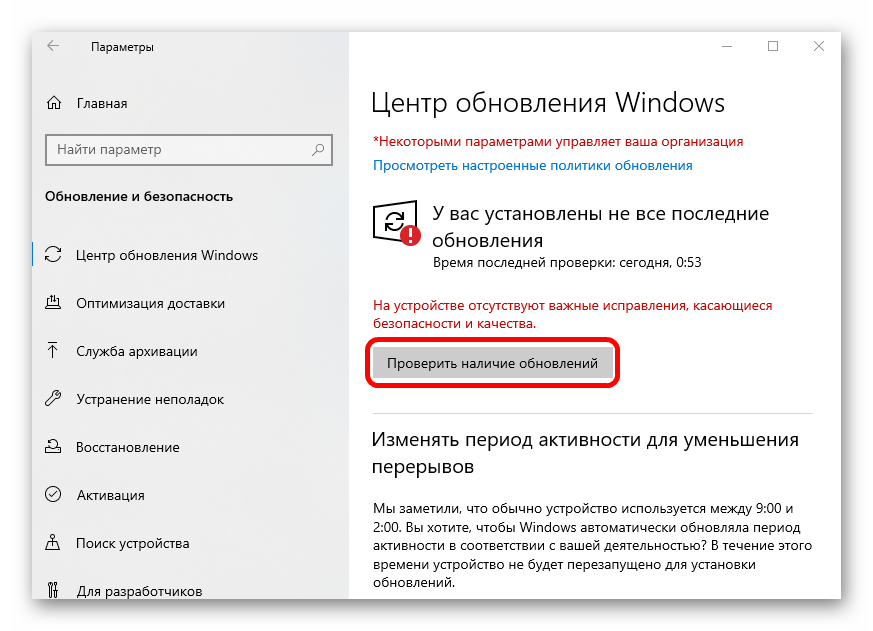
После этого начнется принудительный поиск апдейтов для системы. Когда они будут найдены, нажмите на кнопку установки. По завершении перезагрузите компьютер, после чего процесс «Windows Module Installer Worker» перестанет беспокоить.
Способ 2: «Диспетчер задач»
По умолчанию установщик модулей запускается с высоким приоритетом, потребляя как можно больше ресурсов. Это позволяет достаточно оперативно установить обновления, но при этом оставшаяся мощность комплектующих распределяется на остальные задачи, что порой и приводит к зависаниям. Если процесс перестает нагружать диск через некоторое время, то это вряд ли является проблемой, поэтому можно изменить его приоритет через «Диспетчер задач»:
- Кликните правой кнопкой мыши по нижней панели и из меню выберите запуск «Диспетчера задач».
- На вкладке «Подробности» отыщите компонент «TiWorker.exe», нагружающий диск, и щелкните по его названию ПКМ, а из контекстного меню выберите опцию «Задать приоритет», затем отметьте «Низкий».

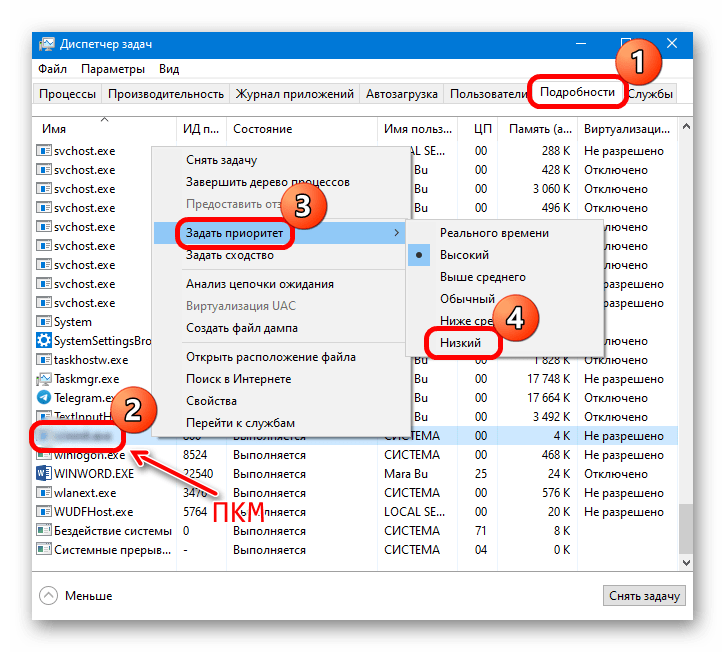
После настройки процесса он будет выполнять свою задачу медленнее, поскольку ресурсы для него будут несколько ограничены, но при этом он станет меньше грузить компоненты и не будет мешать работать.
Также можете приостановить работу процесса «Windows Module Installer Worker». Делается это через «Диспетчер задач» на вкладке «Процессы». Достаточно отыскать компонент и через контекстное меню завершить процесс. Но учтите — после перезагрузки системы служба продолжит свою работу, пока не найдет и не установит апдейты.
Способ 3: Отключение службы
Если в предыдущем способе после отключения установщик модулей Виндовс возобновит работу после перезапуска ПК, то этот метод предполагает деактивацию службы, связанной с компонентом, а также изменение типа запуска.
- Запустите оснастку «Службы», отыскав ее через поисковую строку «Пуска».
- В списке служб отыщите «Установщик модулей Windows» и дважды кликните по нему левой кнопкой мыши, чтобы перейти в окно с параметрами.
- В выпадающем меню «Тип запуска» выберите «Отключено», затем нажмите на кнопку «Остановить» ниже и сохраните настройку.
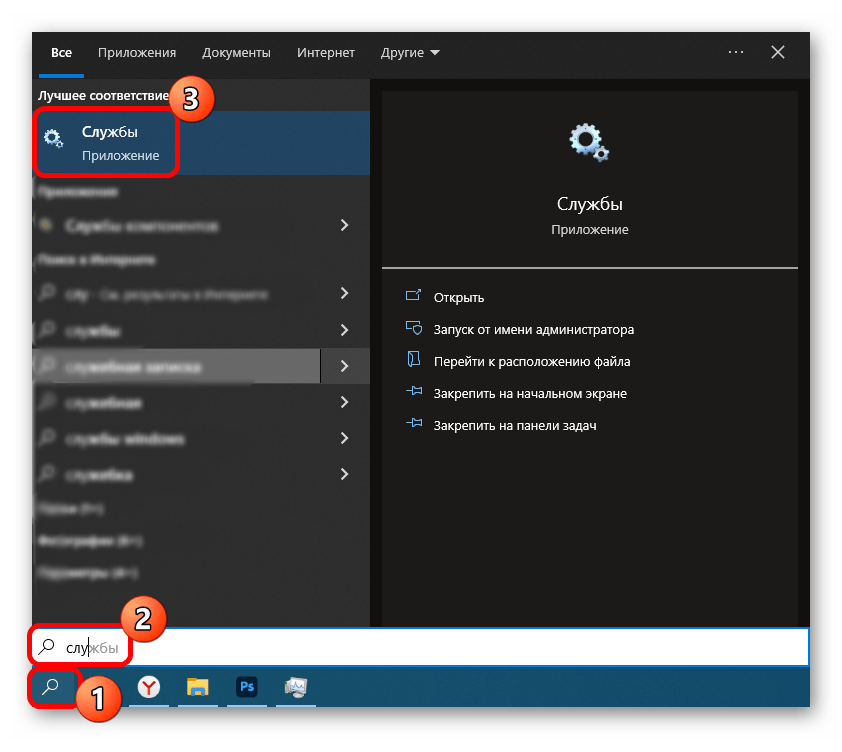

В этом случае поиск и инсталляция апдейтов будет насовсем отключены, но имейте в виду, что это ставит под угрозу безопасность компьютера.
Вариант 2: Исправление ошибок в работе «Центра обновления»
Также чрезвычайная нагрузка на диск установщиком модулей может быть причиной некорректной работы «Центра обновления Windows» и его компонентов. В этом случае может потребоваться исправить ситуацию вручную, но для большинства ситуаций в ОС предусмотрены автоматические инструменты.
Способ 1: Ручная очистка папки с кешем
Очистка папки с кешем обновлений, которая хранится на локальном диске, может помочь в тех случаях, когда установщик модулей конфликтует с предыдущими апдейтами. Чтобы исправить ситуацию, попытайтесь вручную удалить старые данные:
- Отключите интернет, затем запустите «Командную строку» от имени администратора. Чтобы открыть консоль, можете воспользоваться строкой системного поиска.
- Чтобы приостановить работу «Центра обновлений Windows», поочередно введите несколько команд, выполнив каждую из них нажатием на клавишу «Enter»:
net stop wuauserv
net stop bits - Когда обе команды успешно выполнены, откройте встроенный «Проводник» и перейдите по пути
C:\Windows\SoftwareDistribution\. Очистите содержимое последнего каталога – там хранится кеш обновлений. - Вернитесь к консоли и выполните две команды, запускающие службы «Центра обновления»:
net start bits
net start wuauserv
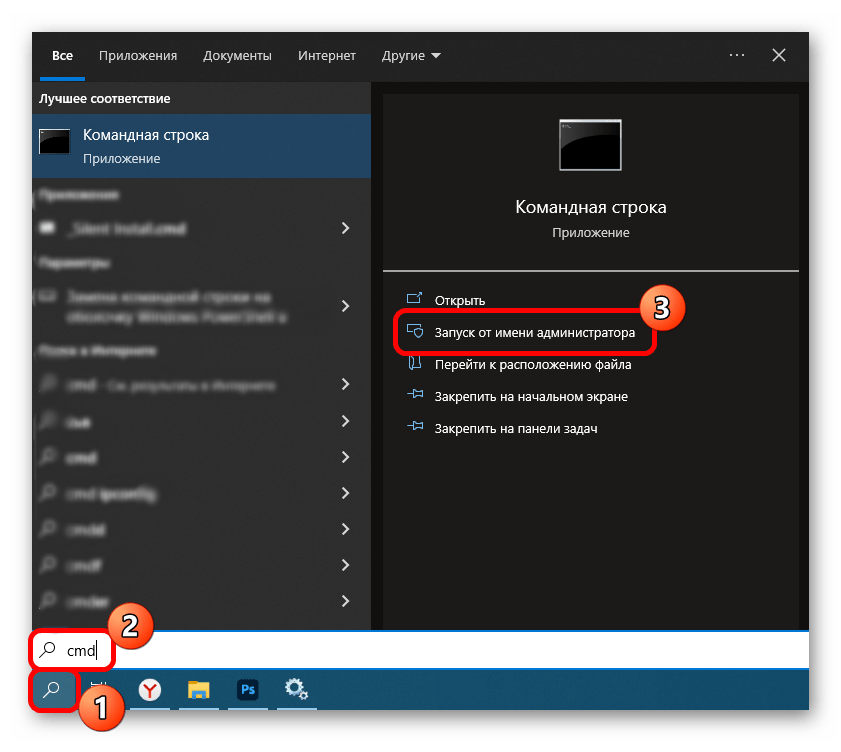
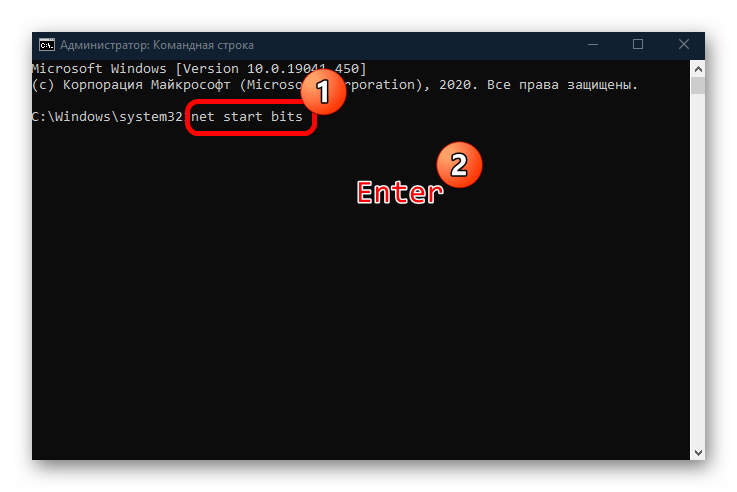
После этого снова подключитесь к интернету и проверьте, перестал ли грузить диск «Windows Module Installer Worker».
Способ 2: Приостановка работы стороннего антивируса
Если вы заметили, что проблема появилась после установки какого-либо стороннего антивируса или фаервола, есть смысл попробовать отключить такой софт. Все дело в том, что такие программы могут по ошибке заподозрить деятельность самой системы как небезопасную и заблокировать работу установщика модулей, и из-за этого конфликта происходит большая нагрузка на компоненты компьютера. Методы отключения различаются, завися от настроек антивирусного продукта, и в отдельном руководстве мы разбирали некоторые наиболее популярные решения.
Подробнее: Отключение антивируса
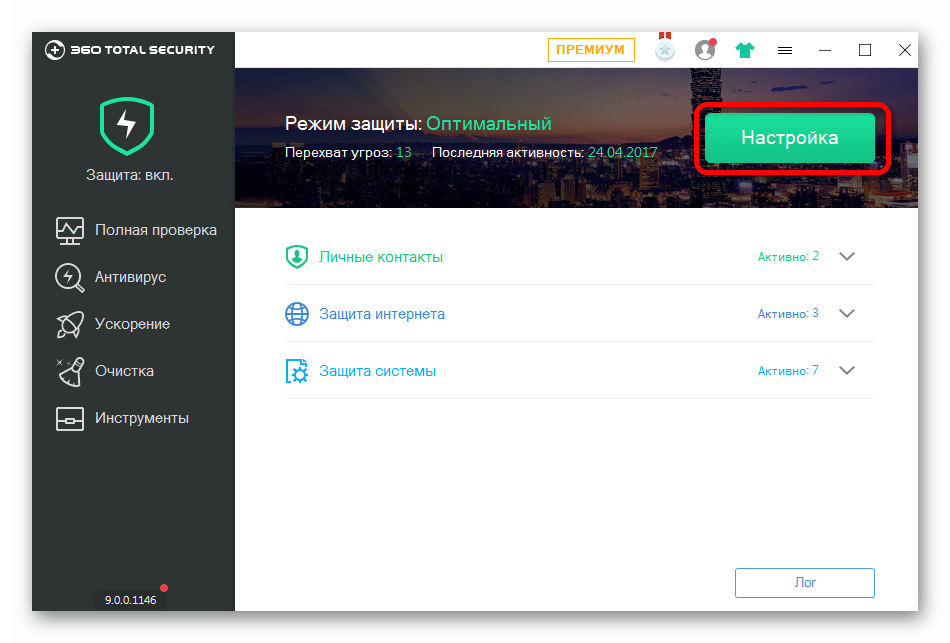
В том случае, когда причиной неполадки действительно стал антивирус, лучше поменять его на другой, если есть такая возможность, иначе он будет постоянно блокировать попытки установить апдейты.
Способ 3: Использование диагностических утилит
Для удобства в Windows 10 встроены специальные утилиты, которые способны проверить на ошибки многие системные компоненты. Те, которые связаны с обновлениями, также можно просканировать в автоматическом режиме:
- Откройте «Панель управления», отыскав средство в главном меню.
- В выпадающем меню «Просмотр» выберите «Крупные значки», затем перейдите в раздел «Устранение неполадок».
- В новом окне на левой панели кликните по строке «Просмотр всех категорий».
- Выполните диагностику трех компонентов, поочередно нажимая на них и следуя инструкции пошагового мастера: «Обслуживание системы», «Фоновая интеллектуальная служба передачи (BITS)» и «Центр обновления Windows».
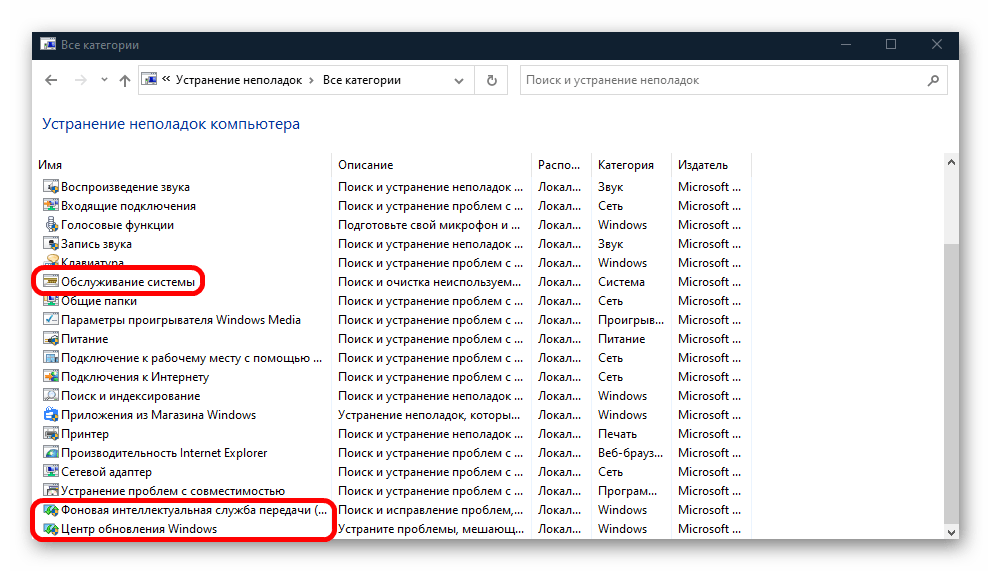
Если проблема будет найдена и исправлена, установщик модулей должен корректно заработать.
Способ 4: Проверка целостности системных файлов
Нередко подобного рода ошибки и проблемы появляются из-за поврежденных системных файлов, целостность которых могла быть нарушена вследствие вирусных атак или серьезных сбоев в работе «десятки». Попробуйте использовать встроенные утилиты SFC и DISM, которые сканируют файлы и их хранилища в автоматическом режиме. Ранее мы писали о методах сделать это.
Подробнее: Использование и восстановление проверки целостности системных файлов в Windows 10
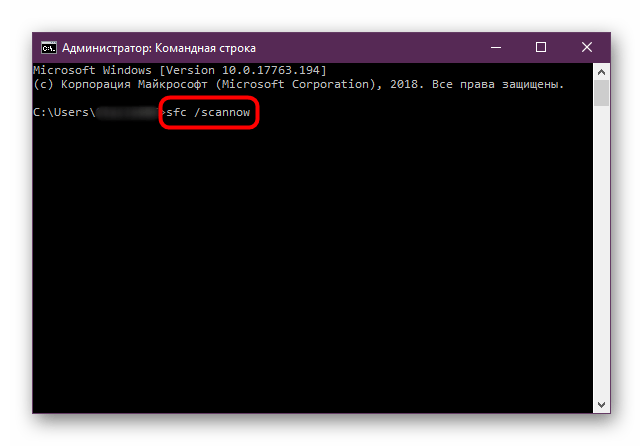
Способ 5: Чистая загрузка ОС
Попытайтесь выполнить установку апдейтов безопасности при чистой загрузке операционной системы. В таком режиме все сторонние службы и приложения будут отключены, а это может оказаться эффективным в том случае, если они вмешиваются в работу средств обновления.
- Перейдите в окно «Конфигурация системы». Для этого нажмите на клавиши «Win + R», затем в поле оснастки «Выполнить» введите
msconfigи кликните по «ОК». - Перейдите на вкладку «Службы», отметьте пункт «Не отображать службы Майкрософт». Если сторонние службы останутся в списке, выберите «Отключить все». Примените настройки.
- Далее откройте вкладку «Автозагрузка» и из нее запустите «Диспетчер задач».
- На той же вкладке менеджера отключите все элементы автозагрузки.

После выполнения вышеуказанных действий перезагрузите систему – произойдет чистый запуск. Если в таком режиме «Windows Module Installer Worker» не грузит диск или все обновления проходят успешно, значит, какая-то сторонняя служба или программа вмешивается в эту процедуру. Вспомните, когда появилась проблема и что с ней может быть связано, чтобы удалить этот софт.
Читайте также: Удаление программ в Windows 10
Установщик модулей Windows (Windows Installer) — это технология, разработанная компанией Microsoft, которая предназначена для установки, обновления и удаления программного обеспечения на компьютерах под управлением операционной системы Windows. Этот инструмент позволяет пользователям легко управлять установкой и обновлением приложений и модулей, а также автоматически решает возможные проблемы, связанные с установкой программ.
Установщик модулей Windows использует пакеты установки, которые содержат информацию о программе или модуле, а также инструкции для его установки. Пакеты установки обычно имеют расширение .msi и содержат файлы, реестровые ключи, настройки и дополнительные компоненты, необходимые для корректной работы программы. Эти пакеты могут быть созданы разработчиками программного обеспечения или поставщиками модулей и поставлены пользователям для установки.
Установщик модулей Windows использует механизмы, позволяющие обеспечить безопасность установки, проверку целостности пакетов и возможность отмены процесса установки.
При установке программы с помощью установщика модулей Windows происходят следующие шаги: сначала пользователь запускает пакет установки, затем происходит проверка прав доступа и указание пути установки. Приложение проверяет наличие предыдущей версии программы, чтобы определить, требуется ли обновление или переустановка. Затем установщик модулей Windows копирует файлы программы на компьютер, создает ярлык на рабочем столе и добавляет записи в реестр.
Установщик модулей Windows позволяет пользователям также удалить программу или модуль с компьютера с помощью файлов удаления, которые содержатся в пакете установки. Кроме того, установщик позволяет выполнить обновление или обратную установку программы, автоматически восстанавливая состояние системы до момента установки.
Содержание
- Основные принципы работы установщика модулей Windows
- Процесс установки модуля на компьютер с помощью установщика
- Совместимость установщика модулей Windows с различными операционными системами
- Возможности настройки и выбора компонентов при установке модулей
- Обновление и удаление модулей с помощью установщика Windows
- Проблемы, связанные с установщиком модулей Windows и способы их решения
Основные принципы работы установщика модулей Windows
Основные принципы работы установщика модулей Windows следующие:
1. Управление установочным пакетом: Установщик модулей Windows использует установочные пакеты для управления процессом установки программного модуля. Установочный пакет содержит необходимые файлы и инструкции для установки программного модуля на компьютер.
2. Фазы установки: Установщик модулей Windows проходит через различные фазы установки, включая проверку системных требований, выбор места установки, копирование файлов, создание ярлыков и регистрацию компонентов.
3. Транзакционная установка: Установщик модулей Windows использует подход транзакционной установки, что означает, что либо все операции установки будут выполнены успешно, либо ни одна из них.
4. Автоматическое разрешение конфликтов: Установщик модулей Windows автоматически разрешает конфликты при установке программных модулей, например, если две программы требуют установки одной и той же версии библиотеки, установщик автоматически выберет правильную версию и установит ее.
5. Возможность отката: Установщик модулей Windows поддерживает возможность отката к предыдущему состоянию системы, если установка программного модуля не удалась или вызвала проблемы. Это позволяет сохранить систему в рабочем состоянии.
6. Обслуживание и удаление: Установщик модулей Windows позволяет обновлять и удалять установленные программные модули, обеспечивая поддержку жизненного цикла приложений на компьютере.
В целом, установщик модулей Windows предоставляет удобный и надежный механизм для установки и обслуживания программных модулей на компьютере под управлением операционной системы Windows.
Процесс установки модуля на компьютер с помощью установщика
Установщик модулей Windows обеспечивает простой и удобный процесс установки модуля на компьютер. Этот инструмент позволяет пользователям легко добавлять новые функции и возможности к своей операционной системе Windows.
Процесс установки модуля начинается с загрузки установщика с сайта разработчика или с помощью программы установки, включенной в пакет поставки модуля. После загрузки пользователь запускает установщик и следует инструкциям на экране.
Во время установки модуля, установщик проверяет системные требования и указанные зависимости, чтобы убедиться, что компьютер готов к установке модуля. Если зависимости отсутствуют, установщик может автоматически загрузить и установить их.
Кроме того, установщик может предоставить возможность пользователю настроить параметры установки, такие как директория установки, языковые настройки и другие опции.
После завершения процесса установки, модуль становится доступным на компьютере. Это может проявиться в виде нового приложения, дополнительных функций, расширений или системных обновлений.
Установщик модулей Windows также обеспечивает процесс обновления или удаления модулей. Если разработчик выпускает новую версию модуля, установщик может проверить наличие обновления и предложить пользователю установить его. Если модуль уже установлен, но больше не требуется, установщик может безопасно удалить его, освобождая пространство на жестком диске.
В целом, процесс установки модуля с использованием установщика модулей Windows является простым и интуитивно понятным. Он позволяет пользователям расширять возможности своей операционной системы и обеспечивает удобное управление модулями на компьютере.
Совместимость установщика модулей Windows с различными операционными системами
Обычно установщик модулей Windows (MSI) поддерживается на всех основных версиях Windows, начиная с Windows 2000. Это включает Windows XP, Windows Vista, Windows 7, Windows 8, Windows 10 и их соответствующие серверные версии. Более новые версии операционной системы Windows обычно имеют более совершенные возможности установщика модулей Windows.
Существуют некоторые ограничения и особенности, которые следует учитывать при использовании установщика модулей Windows на разных версиях операционной системы. Например, в Windows XP без обновлений не поддерживается новая функциональность, предоставляемая более новыми версиями установщика модулей Windows. Некоторые особенности могут быть недоступны на более старых операционных системах.
Также важно учесть, что возможности установщика модулей Windows могут быть ограничены на определенных операционных системах, которые не являются частью семейства Windows. Например, на некоторых версиях Windows Server Core могут отсутствовать некоторые функции установщика модулей Windows.
Поэтому перед разработкой и использованием установщика модулей Windows важно проверить совместимость данного инструмента с целевой операционной системой. Профессиональные разработчики и системные администраторы обычно имеют достаточное знание о совместимости и требованиях установщика модулей Windows для установки программного обеспечения на различные версии операционных систем.
| Операционная система | Поддержка установщика модулей Windows |
|---|---|
| Windows 2000 | Да |
| Windows XP | Да* |
| Windows Vista | Да |
| Windows 7 | Да |
| Windows 8 | Да |
| Windows 10 | Да |
* Некоторые функции могут быть недоступны на Windows XP без обновлений.
Как правило, использование установщика модулей Windows на поддерживаемых операционных системах позволяет удобно устанавливать и обновлять программное обеспечение на компьютере. Разработчики и системные администраторы должны быть в курсе требований и совместимости установщика модулей Windows с целевыми операционными системами, чтобы обеспечить правильную установку и функционирование программного обеспечения.
Возможности настройки и выбора компонентов при установке модулей
Установщик модулей Windows предоставляет пользователю возможность выбрать компоненты, которые будут установлены на его компьютер. Это позволяет настраивать установку модулей в соответствии с индивидуальными потребностями и предпочтениями пользователя.
При запуске установщика модулей Windows пользователю отображается список доступных компонентов, а также подробное описание каждого из них. В этом списке могут быть указаны такие компоненты, как основное программное обеспечение модуля, различные дополнительные инструменты и плагины, а также языковые пакеты и темы оформления.
Пользователю предлагается выбрать только те компоненты, которые необходимы ему для выполнения определенных задач или для работы с конкретными типами файлов. Если пользователь не знает, какие компоненты ему выбрать, он может воспользоваться рекомендациями установщика или обратиться к специальным руководствам и документации.
Возможности настройки установки модулей также включают выбор папки установки, создание ярлыков на рабочем столе или в меню «Пуск», а также настройку дополнительных параметров установки, таких как автоматическое обновление или интеграция модулей с другими программами на компьютере.
| Компонент | Описание |
|---|---|
| Основное программное обеспечение | Основной модуль, необходимый для работы с файлами и функциями модуля. |
| Дополнительные инструменты | Различные инструменты, которые могут быть полезны при работе с модулем, такие как редакторы, конвертеры, архиваторы и т.д. |
| Плагины | Дополнительные компоненты, которые добавляют новые функции и возможности модуля. |
| Языковые пакеты | Дополнительные языковые пакеты, которые позволяют использовать модуль на разных языках. |
| Темы оформления | Различные темы оформления, которые изменяют внешний вид модуля. |
После выбора необходимых компонентов и настройки установки, пользователь может запустить процесс установки модулей. Установщик самостоятельно загрузит необходимые файлы с сервера и установит выбранные компоненты на компьютере пользователя.
Таким образом, возможности настройки и выбора компонентов при установке модулей позволяют пользователям индивидуально настраивать свою систему и использовать только те функции и инструменты, которые действительно необходимы для выполнения их задач.
Обновление и удаление модулей с помощью установщика Windows
Основная функция установщика Windows — управление жизненным циклом модулей, что включает в себя их установку, обновление и удаление. Это позволяет пользователям получать последние версии программ и корректировать установленные модули в соответствии с изменениями или ошибками.
Обновление модулей с помощью установщика Windows:
Когда разработчик программного обеспечения выпускает новую версию своего модуля, пользователи могут использовать установщик Windows для обновления существующей установки. В процессе обновления установщик проверяет наличие новой версии модуля и, если таковая имеется, загружает и устанавливает ее на компьютер пользователя.
Обновление модулей через установщик Windows может происходить автоматически, если разработчик настроил планировщик задач, либо вручную, когда пользователь запускает установщик и выбирает опцию обновления.
Удаление модулей с помощью установщика Windows:
Если пользователь больше не нуждается в установленном модуле или хочет освободить место на жестком диске, он может использовать установщик Windows для удаления модуля. При удалении установщик проверяет совместную зависимость модулей и предупреждает пользователя об изменениях, которые могут возникнуть после удаления.
Удаление модулей также может происходить автоматически, если разработчик программы указал данную операцию в процессе деинсталляции программы, либо вручную, с использованием функционала установщика Windows.
Проблемы, связанные с установщиком модулей Windows и способы их решения
Установщик модулей Windows предоставляет удобный способ установки и удаления программ на компьютере. Однако, иногда могут возникать проблемы, связанные с работой этого инструмента. Рассмотрим некоторые из них и способы их решения:
- Ошибка при запуске установщика или невозможность его открыть
- Проблемы с установкой или удалением программ
- Проблема с завершением установки
- Проблемы с несовместимостью программы
Если у вас возникает проблема с запуском установщика модулей Windows, попробуйте перезагрузить компьютер. Если это не помогло, проверьте, что у вас установлена последняя версия данного инструмента. Если нет, попробуйте скачать и установить его с официального сайта Microsoft.
Если у вас возникают проблемы при установке или удалении программ через установщик модулей Windows, попробуйте запустить его с правами администратора. Для этого щелкните правой кнопкой мыши по ярлыку установщика и выберите «Запустить от имени администратора». Это может помочь в случае, если вам не хватает разрешений на выполнение определенных операций.
Если установка программы приостановилась или завершилась неудачно, попробуйте перезапустить компьютер и повторить установку. Если проблема сохраняется, проверьте, что ваш компьютер соответствует системным требованиям программы, которую вы пытаетесь установить. Если нет, возможно, вам придется обновить оборудование или операционную систему.
Иногда установчики модулей Windows могут быть несовместимы с определенными программами или операционными системами. Если у вас возникают проблемы с установкой или работой программы, попробуйте проверить ее совместимость с вашей операционной системой или посетить форумы и сообщества, где пользователи могут поделиться своим опытом и решениями проблем.
Установщик модулей Windows — это мощный инструмент, который обеспечивает простоту и удобство при установке и удалении программ на компьютере. Однако, возможны проблемы, с которыми вы столкнетесь. Важно помнить, что для решения этих проблем обычно есть способы, и веб-сообщества обычно готовы помочь.
Windows 8.1 и 10 имеют множество служб и вспомогательных процессов, которые поддерживают стабильность работы. Некоторые постоянно функционирует в фоновом режиме, а другие запускаются только в определенное время. Одни практически никак не проявляют себя, а вторые могут нагружать центральный процессор, оперативную память и винчестер. Таким является процесс Windows Modules Installer Worker, в особенностях работы которого желательно разобраться.
Что такое Windows Modules Installer Worker
Сталкиваясь с зависаниями компьютера, пользователи начинают искать причину нестабильной работы. Редко проблема может быть связана с аппаратными неполадками.
Операционная система Windows, особенно начиная с версии 8.1 снабжена множеством вспомогательных служб, процессов и модулей. Разработчики хотят упростить процесс использования ОС, поэтому был внедрен установщик модулей Windows. Таким образом, нужно разобраться, что это за процесс Windows Modules Installer.
Windows Modules Installer Worker — это автономная фоновая служба, выполняющая задачи по поиску и установке обновлений.
В Task Manager отмечена как процесс TiWorker.exe. Компонент не связан с Центром обновлений Windows. Запускается в среде безопасности TrustedInstaller и активен, в основном, при бездействии ПК.
TiWorker.exe — это важный компонент операционной системы. Без него обновления безопасности просто не будут установлены, а компьютер станет уязвимым к различным угрозам.
Кроме того, если какой-либо апдейт-пак содержит в себе ошибки, служба в автоматическом режиме удалит неисправный элемент.
Почему Windows Modules Installer Worker потребляет много ресурсов ПК
Если Tiworker exe грузит процессор Windows 10, то это связано с поиском и установкой обновлений, загруженных в фоновом режиме через Center Update.
Иногда процент нагрузки может доходить до 100 в Task Manager. В такой ситуации, какие-либо действия пользователя могут привести к полному зависанию устройства.
Модуль TiWorker.exe также связан с дочерней службой System, отвечающей за функционирование фоновых компонентов операционной системы.
Установщик модулей Windows всегда запускается с высоким приоритетом, забирая как можно больше ресурсов персонального компьютера. Оставшиеся вычислительные мощности распределяются между активными процессами, что и ведет к зависаниям устройства.
Способы снижения нагрузки Windows Modules Installer Worker
Если систему грузит Виндовс Модулес Инсталлер, то чтобы решить проблему, необходимо подождать, пока Воркер завершит работу по поиску и инсталляции апдейтов, отслеживая нагрузку на CPU, HDD и RAM в диспетчере задач.
В той ситуации, когда пользователь вовремя не инсталлировал обновления, процесс ожидания может затянутся на несколько часов. Когда времени нет, допускается воспользоваться нехитрым способом принудительной установки:
- На клавиатуре нажать сочетание клавиш WIN+I.
- В панели параметров найти раздел обновлений и безопасности.
- Активировать плашку, отвечающую за проверку наличия обновлений.
- Начнется проверка наличия доступных для установки апдейтов.
На экране появится информация о тех компонентах, которые не были установлены. Остается нажать «Update Installation» и дождаться автоматической перезагрузки компьютера. Инсталляция займет не более 30 минут и после включения ПК процесс «Установщик модулей Windows» больше не будет беспокоить.
Второй вариант решения проблемы — принудительное завершение процесса через диспетчер задач:
- На физической клавиатуре выполнить команду Ctrl+Alt+Del.
- Можно набрать в поисковой строке запрос «Диспетчер задач».
- В перечне найти компонент Windows Modules Installer Worker.
- Выделить нужную службу и внизу нажать «Снять задачу».
Третий способ — временная приостановка инсталляции апдейтов. Приостановка доступна только на 7 дней и в этот промежуток Windows Modules Installer Worker не будет каким-либо образом проявлять себя, нагружая компьютер:
- Запустить «Параметры» сочетанием клавиш WIN+I.
- Перейти во вкладку «Обновление и безопасность».
- На главном экране щелкнуть «Приостановить на 7 дней».
- В диалоговом окне нажать «ОК».
У данных способов есть минус — TiWorker.exe вновь активизируется, как только будет выпущен новый дистрибутив апдейтов для операционной системы.
Ошибки в работе сервиса Центр обновлений Windows 10
Неадекватное функционирование Windows Modules Install может быть связано с неправильной работой компонентов Центра обновления. Операционная система снабжена автоматическими утилитами исправления неисправностей.
Автоматическое исправление с помощью штатных утилит
Автоматическое исправление производится сразу несколькими способами. С помощью средств автоматизации «Командная строка» или «PowerShell». Проверка системных файлов осуществляется с помощью скриптов DISM.exe и sfc /scannow:
- В поисковой строке набрать запрос «Командная строка».
- В окне действий выбрать «Запуск от имени администратора».
- Во всплывающем окне кликнуть «Да» для подтверждения команды.
- В окне утилиты ввести DISM.exe /Online /Cleanup-image /Restorehealth.
- Обработка команды будет продолжаться около 30 минут.
- На экране появится уведомление об успешном окончании процесса.
- Теперь требуется ввести запрос sfc /scannow.
После завершения проверки обязательно закрыть окно командной строки и выполнить перезапуск устройства.
Доступен еще один способ — ручной запуск утилиты «Устранение неполадок»:
- В поисковой строке написать запрос «Панель управления».
- В правом верхнем углу найти строку поиска.
- Скопировать текст «Устранение неполадок» и нажать на пиктограмму стрелки.
- В перечне выбрать «Устранение неполадок Центра обновлений».
- В окне мастера настройки нажать «Далее».
- Начнется процесс обнаружения программных неполадок.
Как только проблемы в работе службы будут найдены, утилита выполнит автоматическое исправление без участия пользователя. Остается перезагрузить компьютер для применения новых настроек.
Устранение ошибок вручную
Если автоматические способы устранения неисправностей не помогли, то допускается попробовать нормализовать работу Центра обновлений вручную. Для этого применяется удаление временных файлов из папки SoftwareDistribution:
- Открыть проводник и выбрать «Этот компьютер».
- Найти системный локальный диск (отмечен логотипом Виндовс).
- Прокрутить перечень вниз и выбрать директорию Windows.
- Отыскать каталог SoftwareDistribution.
- Выбрать папку Download.
Выделить все файлы в папке и щелкнуть правой кнопкой мыши. Выбрать пункт «Удалить» и дождаться окончания перемещения компонентов в корзину. Теперь выполнить полное удаление временных копий из корзины.
Как полностью деактивировать процесс на ПК
Пользователи могут полностью отключить Install Worker в операционной системе Windows 10, но не все так просто.
Виндовс защищена от несанкционированного изменения параметров напрямую.
Поэтому нужно проделать некоторые манипуляции в редакторе групповой политики:
- На физической клавиатуре нажать сочетание клавиш WIN+R.
- В поисковой строке написать gpedit.msc.
- Нажать «ОК» и дождаться загрузки консоли управления MMC.
- Выбрать раздел «Конфигурация компьютера».
- Перейти во вкладку «Административные шаблоны.
- Развернуть древо «Компоненты Windows».
- Прокрутить страницу консоли вниз и выбрать «Center Update».
- В списке параметров найти пункт «Частота поиска апдейтов».
- Отметить чекбокс «Отключено», нажать «Применить» и «ОК».
Остается выполнить перезагрузку устройства для применения новых настроек.
После рестарта, необходимо запустить «Диспетчер задач» сочетанием клавиш Ctrl+Alt+Del:
- В окне Task Manager найти вкладку «Службы».
- Внизу кликнуть по параметру «Открыть службы».
- Прокрутить страницу вниз до конца и выбрать «Установщик модулей Windows».
- Выбрать настройку «Тип запуска».
- В выпадающем списке указать «Отключена».
- Щелкнуть «Применить» и «ОК».
Вновь перезапустить компьютер.
Отключение дефрагментации и редактирование gpedit.msc для снижения нагрузки на диск
Work Install задействует не только центральный процессор, но и жесткий диск. Постоянно идет цикл чтения и записи информации.
Поэтому в диспетчере задач основная нагрузка приходится именно на Hard Disk. Такое потребление ресурсов может значить, что включена автоматическая оптимизация. Для снижения нагрузки можно попытаться выключить дефрагментацию.
Дефрагментация (автоматическая оптимизация) помогает упорядочить файлы на жестком диске, что улучшает общую производительность компьютера.
Деактивация рекомендована только в том случае, если мощности устройства недостаточно для стабильной работы.
Если грузит диск Windows Modules Installer Worker, то выполняется отключение автоматической дефрагментации следующим образом:
- На панели задач найти поисковую строку.
- Написать запрос Defrag.exe.
- В окне действий нажать «Открыть».
- Выбрать системный диск, отмеченный логотипом операционной системы.
- Щелкнуть по параметру «Изменить настройки».
- Снять отметку с чекбокса «Выполнять по расписанию».
- Нажать «ОК».
Дальше процесс будет происходить в редакторе групповых политик:
- Вызвать окно «Выполнить», нажав WIN+R.
- Написать запрос gpedit.msc.
- Открыть «Конфигурация компьютера» и «Административные шаблоны».
- Выбрать «Компоненты Windows».
- Найти директорию «Установщик Windows».
- Открыть пункт «Всегда устанавливать с повышенными правами».
- Отметить чекбокс «Отключено».
- Нажать «Применить» и «ОК».
Требуется вновь перезагрузить компьютер.
Таким образом, Windows Modules Installer Worker является штатным служебным компонентом операционной системы. Его работа связана с поиском и установкой автоматически скаченных исправлений от Microsoft. Отключение модуля рекомендовано для слабых компьютеров, где недостаточно ресурсов для обеспечения работы фоновых служб.